「このフィルターより優先順位の低いフィルターの設定を無視する」は通常はチェックを入れてください。(初期状態ではチェックが入っています)
この必着設定の条件に一致したメールに対し、他のフィルターを適用したい場合のみチェックを外してください。
メールの必着設定
ここでは、メールの必着設定についてご説明します。
必着設定とは必ずメールを受け取るための設定です。
特定の差出人からのメールや、特定の件名のメールを必ず受信したい場合は、必着設定のフィルターを追加してください。
必着設定をおこなうと、フィルター設定で迷惑メールの受信拒否などを設定していても、指定した条件に一致するメールは受信することができます。
(ドメインや件名、本文などほかの条件でも必着設定を行うことが可能です)
以下は、特定の差出人からのメールを必ず受信したい場合の設定方法です。
(ほかにも、件名や本文に含まれる文字列など、さまざま条件で必着設定を行うことが可能です)
設定手順
- 「設定」タブを選択し、[フィルター]をクリックします。
- [受信メールフィルター]をクリックします。
- [新しいフィルターを作成]をクリックします。
- 「フィルターを追加」画面で、以下の設定を行ってください。
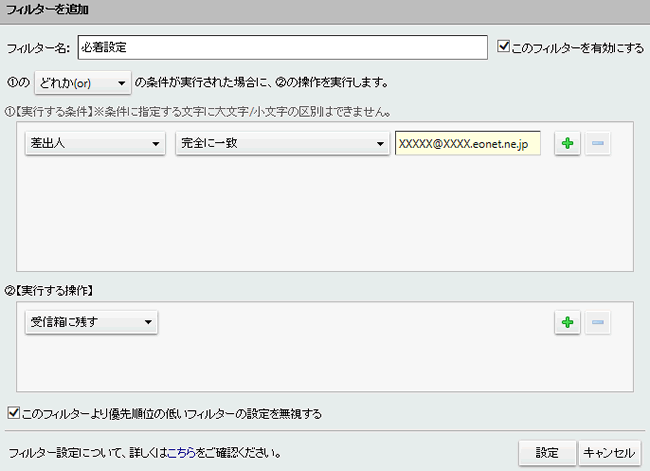
- [差出人]を選択します。
- [完全に一致]を選択します。
※ ドメインを指定して必着設定をおこなう場合は、[次の文字列を含む]を選択してください。
- 受信したい差出人のメールアドレスまたはドメインを入力します。
- 他にも受信したい差出人を指定する場合は、「+」をクリックして、実行する条件の設定を繰り返します。
- [受信箱に残す]を選択します。
- すべての入力の完了後、[設定]をクリックします。
| フィルター名 | フィルターの内容がわかりやすいように、任意の名前を入力します。 (ここでは例として、「必着設定」としています) |
|---|---|
| このフィルターを有効にする | チェックを入れます。 |
| ①の[]の条件が実行された場合に、②の操作を実行します。 | [どれか(or)]を選択します。 |
①実行する条件
②実行する操作
ご注意ください
- 必着設定のフィルターは、受信拒否のフィルターよりも優先順位を上にしてください。
優先順位が下だった場合、必着設定したメールが受信できなくなる可能性があります。
優先順位の変更については、以下をご覧ください。
- 「かんたん迷惑メール拒否」フィルターは、「受信許可」リスト・「受信拒否」リストフィルターの次に優先順位が設定され、優先順位の変更はできません。
必着設定をおこなう際は、「かんたん迷惑メール拒否設定」のフィルターを編集可能な別のフィルターとして再作成して、優先順位を変更する必要があります。
「かんたん迷惑メール拒否」フィルターを編集可能にする方法については、以下をご覧ください。